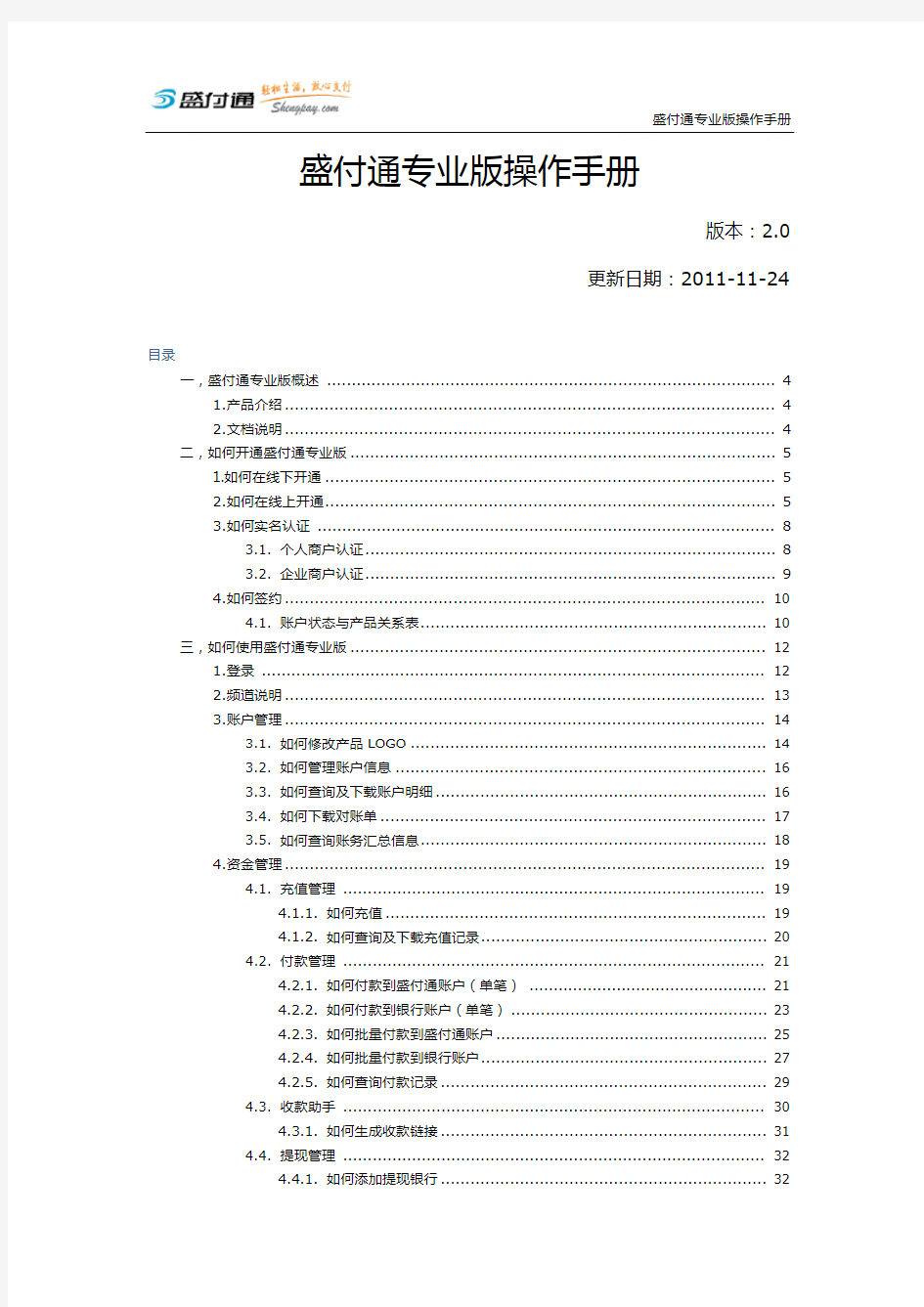
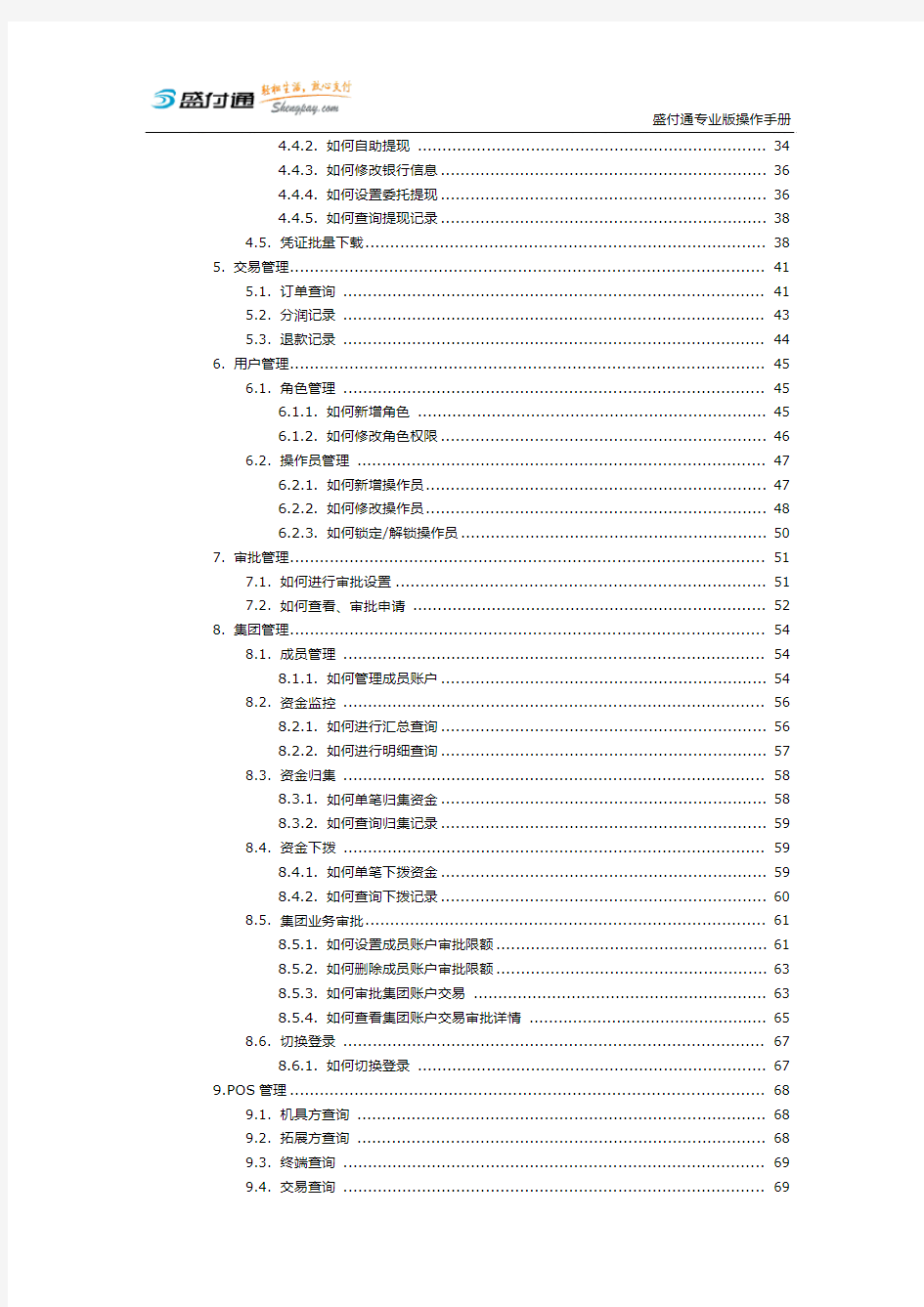
盛付通专业版操作手册
版本:2.0
更新日期:2011-11-24
目录
一,盛付通专业版概述 (4)
1.产品介绍 (4)
2.文档说明 (4)
二,如何开通盛付通专业版 (5)
1.如何在线下开通 (5)
2.如何在线上开通 (5)
3.如何实名认证 (8)
3.1. 个人商户认证 (8)
3.2. 企业商户认证 (9)
4.如何签约 (10)
4.1. 账户状态与产品关系表 (10)
三,如何使用盛付通专业版 (12)
1.登录 (12)
2.频道说明 (13)
3.账户管理 (14)
3.1. 如何修改产品LOGO (14)
3.2. 如何管理账户信息 (16)
3.3. 如何查询及下载账户明细 (16)
3.4. 如何下载对账单 (17)
3.5. 如何查询账务汇总信息 (18)
4.资金管理 (19)
4.1. 充值管理 (19)
4.1.1. 如何充值 (19)
4.1.2. 如何查询及下载充值记录 (20)
4.2. 付款管理 (21)
4.2.1. 如何付款到盛付通账户(单笔) (21)
4.2.2. 如何付款到银行账户(单笔) (23)
4.2.3. 如何批量付款到盛付通账户 (25)
4.2.4. 如何批量付款到银行账户 (27)
4.2.5. 如何查询付款记录 (29)
4.3. 收款助手 (30)
4.3.1. 如何生成收款链接 (31)
4.4. 提现管理 (32)
4.4.1. 如何添加提现银行 (32)
4.4.2. 如何自助提现 (34)
4.4.3. 如何修改银行信息 (36)
4.4.4. 如何设置委托提现 (36)
4.4.5. 如何查询提现记录 (38)
4.5. 凭证批量下载 (38)
5. 交易管理 (41)
5.1. 订单查询 (41)
5.2. 分润记录 (43)
5.3. 退款记录 (44)
6. 用户管理 (45)
6.1. 角色管理 (45)
6.1.1. 如何新增角色 (45)
6.1.2. 如何修改角色权限 (46)
6.2. 操作员管理 (47)
6.2.1. 如何新增操作员 (47)
6.2.2. 如何修改操作员 (48)
6.2.3. 如何锁定/解锁操作员 (50)
7. 审批管理 (51)
7.1. 如何进行审批设置 (51)
7.2. 如何查看、审批申请 (52)
8. 集团管理 (54)
8.1. 成员管理 (54)
8.1.1. 如何管理成员账户 (54)
8.2. 资金监控 (56)
8.2.1. 如何进行汇总查询 (56)
8.2.2. 如何进行明细查询 (57)
8.3. 资金归集 (58)
8.3.1. 如何单笔归集资金 (58)
8.3.2. 如何查询归集记录 (59)
8.4. 资金下拨 (59)
8.4.1. 如何单笔下拨资金 (59)
8.4.2. 如何查询下拨记录 (60)
8.5. 集团业务审批 (61)
8.5.1. 如何设置成员账户审批限额 (61)
8.5.2. 如何删除成员账户审批限额 (63)
8.5.3. 如何审批集团账户交易 (63)
8.5.4. 如何查看集团账户交易审批详情 (65)
8.6. 切换登录 (67)
8.6.1. 如何切换登录 (67)
9.POS管理 (68)
9.1. 机具方查询 (68)
9.2. 拓展方查询 (68)
9.3. 终端查询 (69)
9.4. 交易查询 (69)
9.5. 分润比例查询 (70)
9.6. 结算单查询 (71)
10. 安全中心 (72)
10.1. 如何修改登录密码 (72)
10.2. 如何修改支付密码 (72)
10.3. 如何上传公钥 (73)
10.4. 如何设置安全邮箱 (75)
10.5. 数字证书管理 (75)
10.5.1. 如何安装数字证书 (75)
10.5.2. 如何管理数字证书 (77)
10.5.3. 如何查看证书记录 (77)
10.6. 密宝管理 (78)
10.6.1. 如何绑定密宝 (78)
10.6.2. 如何解绑密宝 (79)
10.6.3. 如何进行时钟校准 (80)
11. 登出系统 (81)
11.1.如何登出 (81)
一,盛付通专业版概述
1.产品介绍
盛付通专业版是盛付通提供给您可分级管理的后台,可供您查询所有通过盛付通代收费服务产生的订单、自主管理相关账务。
2.文档说明
本文档是描述您在使用专业版时,如何注册激活账号,如何管理账户信息、资金、查询交易明细、修改安全信息等操作,帮助您理解和使用专业版的产品操作手册。
二,如何开通盛付通专业版
1.如何在线下开通
1.您可以通过电话联系盛付通的商务人员,或者在线上提交申请https://https://www.doczj.com/doc/f513527266.html,/Business/merchantapply.aspx,商务人员会很快联系到您;
2.盛付通审核您的信息;
3.完成签约并为您开通权限;
4.系统集成开发;
注意:由于您是通过线下开通盛付通专业版账户的,您的登录密码及支付密码是由盛付通分配给您进行首次登录使用的,为保证安全性,请您务必在首次登录后立即对密码进行修改重置。
登录密码和支付密码修改的操作方法参考本文档9.1及9.2章节
2.如何在线上开通
盛付通提供在线自助注册的方式,您可以通过填写注册信息并登录邮箱激活来开通盛付通专业版账户。
操作说明:
1.进入专业版页面(https://www.doczj.com/doc/f513527266.html,),点击“专业版注册”;
2.选择邮箱注册或者手机号码注册;
用邮箱注册(默认):
1)填写注册信息
注意:选择商户类型的时候有个人商户和企业商户,其中:
“个人商户”是指从事合法经营活动的,在大陆境内具有固定经营或办公场所的,具备完全民事行为能力的自然人;
“企业商户”包括依法登记、注册、成立的企事业单位、社会组织以及有名称和字号的个体工商户等;
2)填写信息后,系统会向您的邮箱发送激活邮件;登录邮箱,查收邮件,激活账号,注册成功。
3)完成注册后,填写账户信息,设置好后,即可登录专业版。
用手机号码注册:
1)输入手机号码,点击免费获取手机验证码;输入手机收到的验证码,设置登录密码,点击注册
2)注册完成,填写账户信息,设置好后,即可登录专业版。
3.登录专业版后即可使用充值,付款到盛付通账户,交易查询等基本功能,更多的功能和服务需要在实名认证、签约后才能使用。
3.如何实名认证
3.1. 个人商户认证
操作说明:
1.登录盛付通专业版,在“首页”或“账户信息”页,点击“点此进行认证”;
2.根据提示填写相关信息,并上传身份证影印件;
3.我们会在收到资料后2-3个工作日内审核,通过后即完成实名认证。
3.2. 企业商户认证
1.登录盛付通账户,在首页或账户信息页,点击“点此进行认证”;
2.点击下载申请表和委托授权书,并按照要求整理相关材料,以邮件的方式发送到shengpay@https://www.doczj.com/doc/f513527266.html,;我们会在收到资料后2-3个工作日内进行审核;
3.审核通过后即通过实名认证。
4.如何签约
您可以联系盛付通商务合作部或电话销售部的商务拓展人员进行签约;有任何问题可以咨询电话:400-720-8888,或者发送邮件到电子邮箱地址:shengpay@https://www.doczj.com/doc/f513527266.html,。4.1. 账户状态与产品关系表
账户状态与产品(服务)关系表
注意:1.激活状态下,付款到账户限额为20000元,签约后无限制;
2.实名认证状态下,付款到银行卡限额为20000元,签约后无限制。
三,如何使用盛付通专业版
1.登录
盛付通专业版登录地址:https://www.doczj.com/doc/f513527266.html, 管理员登录(勾选管理员登录)
登录账号:填写商户号或者管理员的登录邮箱
登录密码:填写管理员的登录密码
操作员登录(不勾选管理员登录)
登录账号:填写商户号或者管理员的登录邮箱
操作员:填写操作员的登录账号
登录密码:填写操作员的登录密码
2.频道说明
专业版共有8大频道,包括账户管理、资金管理、交易管理、用户管理、审批管理、集团管理、POS管理、安全中心,每个频道下都有自己的子频道。具体内容见下表:
3.账户管理
账户管理包含对产品LOGO、账户信息、账户明细、对账单的管理。其中基本户:商户使用的基本账户;
商旅专户:为航旅保理业务而开通的专用账户;(开通则显示,未开通则不显示)
3.1. 如何修改产品LOGO
频道位置:账户管理——首页
功能说明:产品LOGO主要是应用在收银台界面的商户标志(如下图)
才能成功显示。
注意事项:
1. 图片格式要求为JPG、GIF、PNG,大小30k以内,尺寸为165*59;
2. 上传后的图片需经过审核,审核通过后才能成功显示。
3.2. 如何管理账户信息
频道位置:账户管理——账户信息
功能说明:账户信息包含基本信息(商户号、商户名称、认证级别),绑定银行(提现时使用的银行信息),合作信息(已开通业务)。
3.3. 如何查询及下载账户明细
频道位置:账户管理——账户明细查询
功能说明:账户明细是您账户资金发生的变动明细,包含时间、业务流水号、类型、收入金额、支出金额、账户余额、备注等信息,可查询和下载。
其中类型包括:
手续费:使用盛付通收单服务产生的手续费扣除;
?退款:将收到的款项退还给用户;
?提现:将账户中的资金提取到指定银行卡中;
?转账:不同现金账户之间的资金转账;
?充值:将资金从银行卡中转入到您的盛付通账户中;
?在线支付:其他用户通过盛付通将资金支付到您的账户中。
操作说明:可以根据时间区间、类型、收支、业务流水号查询明细;可根据CSV、EXCEL、TXT格式下载查询结果。
3.4. 如何下载对账单
频道位置:账户管理——对账单下载
功能说明:对账单提供您的成功交易订单引起的账务交易明细,供您进行对账使用。系统基于账户、对账周期、结算周期自动为您生成对账文件。
操作说明:
1.可以根据不同的账户(基本户、航旅专用户)、对账周期(日、月)、生成日期查询
对账单文件;
2.下载的对账单是RAR压缩格式,请自行安装相应解压缩软件;
3.压缩文件包中含有两种类型的文件
a)00所有明细. csv:里面含有所有结算数据的汇总数据,数据项见下图
b)<序号><产品名称>.csv:里面含有单个产品所有结算明细数据,数据项见下
图
3.5. 如何查询账务汇总信息
频道位置:账户管理——账户汇总查询
功能说明:账户汇总查询向您提供基于账务(账户余额)的结算汇总数据查询功能,您可以在该查询下根据日期段、产品类型快速汇总出“收入、收入笔数、收入手续费、支出、支出笔数、支出手续费、净收入总额、手续费总额、结算净额”数据。
操作说明:
1.可以根据不同的账户(基本户、航旅专用户)、时间段查询汇总数据,显示结果如
下
4.资金管理
资金管理是用来管理账户资金往来的功能,包含充值管理、付款管理、提现管理。4.1. 充值管理
功能说明:通过企业版或者个人版网上银行为盛付通账户充值;查询及下载充值记录;下载充值凭证。
4.1.1. 如何充值
频道位置:资金管理——充值管理——账户充值
操作说明:
1.选择“资金管理——充值管理”,点击账户充值;
2.输入充值金额,点击确认;
3.选择支付方式,点击“确认”,并在网上银行完成支付。
4.充值成功。
4.1.2. 如何查询及下载充值记录
频道位置:资金管理——充值管理——充值记录
操作说明:
1.选择“资金管理——充值管理”,点击充值记录;
2.选择起始时间、结束时间、充值状态,点击“查询”;根据CSV、EXCEL、TXT格式下载查询结果,充值记录包括充值时间、单据号、盛付通账号、充值银行、金额、状态等
八师石河子市 电子商务公共服务平台 系统管理员操作手册 新疆维吾尔自治区电信有限公司系统集成分公司北京英迪华科技有限公司
文档基本信息:
目录 1. 系统管理员操作方法 (4) 1.1. 添加 (4) 1.2. 删除 (5) 1.3. 锁定 (10) 1.4. 平台超级用户及口令 (11)
1.系统管理员操作方法 1.1. 添加 您可以授及网站的使用允许和管理权利给网站会员{帐户}。会员使用等级和权限是一项非常重要的安全功能。因为您可以以它来规划和限制会员的网站使用和管理权。管理权委托网站管理权利给会员例如编辑活动网页或使用会员名录。网页使用允许是一项规则以{设定}会员可以使用哪一个网页和怎样使用。 ●The existing member roles for the web site are displayed in Roles selection box. ●The existing permissions for all roles are displayed in Permissions selection box.
分配使用权限给使用等级步骤: ?从使用等级选单中选择一个会员使用等级。 ?在使用权限选单中,按住 CTRL 键不动并且使用鼠标的左键点选新增的使用权限。您可以选择多项的使用权限。注:如 果发生错误,点选重设,可使这些使用权限恢复至预设设定。 ?当已被点选的使用权限呈现{选择}状态,按储存可储存使用权限。 从使用等级中移除使用权限步骤: ?从使用等级选单中选择一个会员使用等级。 ?在使用权限选单中,已被点选的使用权限呈现{选择}状态。 ?在使用权限选单中,按住 CTRL 键不动并且使用鼠标的左键点选{选择}的使用权限。您可以移除多项的使用权限。注: 如果发生错误,点选重设,可使这些使用权限恢复至预设设 定。 ?按储存可储存使用权限。 1.2. 删除 会员资料库提供界面让您可以管理会员资料。您可以储存会员基本资料,联络资料,和会员资讯在会员资料库里。您并可以排序、
金蝶KIS专业版供应链操作手册1.采购管理 采购管理包括:采购订单、采购入库、采购发票。 1)新增单据 点击选择单据,进行单据新增; 进入单据界面,默认是新增状态,进行单据录入即可;
2)录入表头信息 表头信息录入,录入供应商信息(按F7进行供应商查找);录入日期信息(默认是系统当天日期),采购方式(默认是赊购); 3)录入表体信息 表体信息录入,录入物料信息(按F7进行物料查找); 录入物料的数量、单价信息,交货日期; 4)单据保存、审核 以上单据信息录入完后,按进行单据保存,保存成功后,按进行单据审核; 审核完成后显示审核标注才完成单据的生成; 5)单据修改、反审核 已审核单据必须反审核(shift+F4)才能修改单据 6)单据下推 采购订单可以下推生成采购入库单,同理采购入库单可以下推生成采购发票; 单据下推后会自动将订单上的信息带入到入库单中;
确认采购入库单上的信息没有问题后,保存,审核,即可完成采购入库单的生成; 7)单据列表查询 单据列表查询在序时簿中心可以查询; 打开采购订单序时簿,弹出过滤条件界面(输入需要过滤的条件),空白条件默认是全部单据进行列表查询,过滤条件输入后-确定(其他单据列表同理)
8)物料库存查询 快捷查询方法: 单据界面按参考,右侧会有基本信息和库存信息板块,根据板块信息可以看到相应的库存信息, 即时库存表用于查询全部物料全部仓库的现有库存情况,未考虑采购在途、销售未出库等因素; 可用库存量=即时库存数量+采购在订量-销售在订量-生产待领料-委外待发料-安全库存; 详细库存查询方法: 在仓存管理-报表栏 点击即时库存查询,弹出过滤界面,输入后过滤条件的物料和仓库进行确定查询(其他报表查询方法同理)
手册目录 1、登录后台管理系统..................................... 错误!未定义书签。 登录后台............................................. 错误!未定义书签。 后台管理界面介绍..................................... 错误!未定义书签。 2、修改网站基本信息..................................... 错误!未定义书签。 修改管理员密码....................................... 错误!未定义书签。 更新缓存............................................. 错误!未定义书签。 网站名称,BANNER 修改。............................... 错误!未定义书签。 3、栏目管理............................................. 错误!未定义书签。 添加栏目............................................. 错误!未定义书签。 修改栏目............................................. 错误!未定义书签。 添加子栏目........................................... 错误!未定义书签。 删除栏目............................................. 错误!未定义书签。 4、文章管理............................................. 错误!未定义书签。 添加文章................................................. 错误!未定义书签。 文章管理(删除,修改)................................... 错误!未定义书签。 文章回收站管理........................................... 错误!未定义书签。 5、留言本管理........................................... 错误!未定义书签。 6、其他管理(友情链接,调查等)......................... 错误!未定义书签。 友情连接管理............................................. 错误!未定义书签。 添加友情链接......................................... 错误!未定义书签。 修改友情链接信息..................................... 错误!未定义书签。
目录 1概述 (2) 2超级管理员操作 (2) 2.1 超级管理员登陆系统 (2) 2.2 超级管理员主页面 (3) 2.3 系统信息 (3) 2.3.1 系统信息 (3) 2.4 组织机构 (4) 2.4.1 岗位管理 (5) 2.4.2 管理员设置 (5) 2.4.3 角色权限设置 (7) 2.5 系统配置 (10) 2.5.1 日志管理 (10) 2.5.2 组件管理 (13) 2.6 实施工具 (16) 2.6.1 组织结构导入 (16) 2.6.2 组织机构导出 (17) 2.7 个人设置 (18) 2.7.1 我的信息 (18) 3系统管理员操作 (19) 3.1 系统管理员登陆系统 (19) 3.2 系统管理员主页面 (19) 3.3 单位信息 (20) 3.3.1 单位信息 (20) 3.4 组织机构 (21) 3.4.1 部门管理 (21) 3.4.2 岗位管理 (24) 3.4.3 人员管理 (26) 3.4.4 权限管理 (28) 3.4.5 未分配人员 (28) 3.5 个人设置 (30) 3.5.1 我的信息 (30) 4文档管理 (31) 4.1 单位文件夹维护 (31) 4.2 单位文件夹授权 (35) 4.3 文档日志管理 (38)
1概述 FE 业务协作平台系统建立以事找人的工作方式,流程自定的模式,实现公司日常办公、办事、沟通、协作、资源共享、高效的事务处理机制;同时支持跨地域、跨公司、跨单位进行协同工作。 超级管理员操作模块主要有6 大板块。 系统信息:单位信息。 组织机构:岗位管理、管理员设置、角色权限设置。 参数设置:系统参照项、普通参照项、常用审批模版。 系统配置:日志管理、登陆配置、流水号设置、菜单设置、组件管理。 实施工具:组织机构导入、组织机构导出、参数配置。 个人设置:我的信息。 系统管理员操作模块主要有3 大版块。 单位信息:单位信息。 组织机构:部门管理、岗位管理、人员管理、权限管理、未分配人员。 个人设置:我的信息。 2超级管理员操作 2.1 超级管理员登陆系统 打开IE 浏览器,输入FE系统的访问地址,在提示的用户登录页面中,用户输入正确的超级管理员的用户名和密码,只有通过用户认证,才可以进入系统,使用系统功能。系统默认的超级管理员的用户名:admin,初始密码为123。登录页面如下图:
目录 一、启动MIM程序 1.1启动MIM程序 双击桌面上的MIM图标,进入登录界面。 1.2 系统管理员登录界面 输入工号、密码、选择站点,点击登录按钮。 默认账号:0000,密码88588 1.3 系统管理员主界面 进入系统管理面使用的主程序画面。 二、部门人员模块设置权限 2.1 部门人员界面 点击【部门人员】按钮进入部门人员界面 2.2界面说明 区域说明 A 科室、部门一览医院所有科室、部门都在改区域表示 B 查询条件这里可以根据信息查询人员信息 C 人员一览显示医院所有人员信息 D 功能键使用站点、部门、人员新增、修改、删除功能的使用 2.3 机能说明 2.3.1站点新增、修改、删除 需要新增站点时,点击【新增】按钮或快捷键F1 弹出画面中小窗口,点击【确定】或快捷键F8 进入新增界面,编辑站点名称、地址(不是必填),患者登陆时的默认地址设定 点击【确定】或快捷键F8,站点新建成功 说明:站点只能停用,无法删除,如该站点不再使用时,点击【修改】或快捷键F2进入修改画面,将【停用标识】打上勾,即可停用,停用后站点颜色标记为灰色 2.3.2科室新增、修改、删除 需要新增科室时,点击【新增】按钮或快捷键F1 弹出画面中小窗口,选择科室所属站点,点击【确定】或快捷键F8 进入新增界面,编辑科室编号、名称,编码设定,选择科室的属性,如是门诊科室,可以挂号到该科室看诊,需勾上【诊疗科室】 点击【确定】或F8保存科室信息 如需修改科室信息,点击【修改】按钮或快捷键F2 如需删除科室信息,点击【删除】按钮或快捷键F4 说明:如科室中有人员,该科室无法删除,只能停用
2.3.3库房新增、修改、删除 需要新增库房时,点击【新增】按钮或快捷键F1 弹出画面中小窗口,选择库房所属站点,点击【确定】或快捷键F8 进入新增界面,编辑库房名称,选择库房属性 选择完成后,点击【确定】或快捷键F8保存库房信息 说明:新增药库时,只需填写药库名称,选择性质为药库;新增门诊药房时,需要选择性质为【药房】,区分为【门诊药房】,如是西药房需要选择适用処方为【西药処方】,适用科室选择【全部】或勾选特定的科室 如需修改库房信息,点击【修改】按钮或快捷键F2 如需删除库房信息,点击【删除】按钮或快捷键F4 说明:如科室中有人员,该科室无法删除,只能停用 2.3.4人员新增、修改、删除 需要新增人员时点击【人员新增】或快捷键F5,进入人员新增界面 编辑人员工号、姓名等基本信息 如是门诊医生,需将【诊疗医师】勾选上,选择医生对应的职称 右侧【可登录】勾选上,该人员才能够登录系统 如需修改人员信息,点击【人员修改】按钮或快捷键F6 如需删除人员信息,点击【人员删除】按钮或快捷键F8 如需导出人员可点击【导出】或快捷键F11,可将人员信息导出到EXCEL 2.3.5科室、库房、人员权限分配 (1)科室权限 如果在科室新增时,未分配任何权限,则需要点击【修改】,进入修改界面,为科室分配具体的权限。 如内科1,该科室需要具有医生的权限,则需要选择内科1点击【修改】或F2,进入修改界面,点击“权限角色”右侧的【设定】按钮,进入权限角色选择画面 说明:如果是选择医生权限,则鼠标双击左侧权限角色中的【医生】或点击图标选择权限。如需删除该 权限,则鼠标双击右侧权限角色中的【医生】或点击图标 点击【确定】或快捷键F8保存信息 (2)人员权限 如果内科1中需要加入人员,则点击“科室人员”右侧的按钮,进入人员选择界面 在文本框中输入需要选择的人员姓名或工号信息,能够快速检索到该人员,鼠标双击或选择图标,即可选中该人员;如需删除该科室中的人员权限,则双击已选择的人员或点击图标。 说明:科室人员可以多选,即选择1个人员后,接着选择该科室中的其他人员。选择完成后,点击【确定】或快捷键F8保存所选择的人员信息 科室人员选择可以是该医院下所有站点中的人员,即人员可以登陆多个站点 人员选择和科室权限角色选择完成后,点击【确定】或F8保存 (3)库房人员权限
iSignature ——电子签章 系统管理员操作手册
目录 1.电子签章简介 (1) 2.电子签章运行环境要求 (2) 2.1操作系统: (2) 2.2办公软件: (2) 2.3硬件配置: (3) 2.4显示设备: (4) 2.5扫描设备: (4) 2.6输出设备: (4) 3.电子签章客户端的安装与卸载 (5) 3.1电子签章客户端安装 (5) 3.2KEY驱动安装 (8) 3.3网络配置 (11) 3.4软件升级 (12) 3.5电子签章客户端卸载 (12) 3.6KEY驱动卸载 (15) 4.电子签章使用说明 (18) 4.1签章查看 (18) 4.2密码修改 (19) 4.3文档锁定 (19) 4.4文档解锁 (21) 4.5撤销签章 (22) 4.6参数设置 (24) 5.正文查看插件(iWebOffice2009全文批注)的安装 (26) 5.1适用场景 (26) 5.2安装步骤(以IE10版本为例) (26) 6.常见问题及处理 (31) 6.1问题一 (31) i
6.2问题二 (31) 6.3问题三 (32) 6.4问题四 (32) 6.5问题五 (33) 6.6问题六 (33) 6.7问题七 (33) 6.8问题八 (35) ii
1.电子签章简介 电子签章是电子签名的一种表现形式,利用图像处理技术将电子签名操作转化为与纸质文件盖章操作相同的可视效果,同时利用电子签名技术保障电子信息的真实性和完整性以及签名人的不可否认性。 iSignature电子签章采用软件和硬件相结合的方式设计,软件部分采用ActiveX技术开发,将电子印章和签名技术完美结合的应用软件系统。硬件部分采用Key智能密码设备(通称智能密码钥匙盘),用于存放单位或个人数字证书、用户所属标识和单位印章或个人签名信息,并进行硬件级签名运算,确保签章数据不可能复制性。 1
网站后台操作手册(V1.0) 一、登录系统 ............................................... 错误!未定义书签。 二、操作系统概述............................................ 错误!未定义书签。 三、系统管理模块操作........................................ 错误!未定义书签。 1. 管理员信息修改....................................... 错误!未定义书签。 2. 网站用户管理......................................... 错误!未定义书签。 3. 网站基本信息配置..................................... 错误!未定义书签。 四、产品模块操作............................................ 错误!未定义书签。 1. 品种管理............................................. 错误!未定义书签。 2. 属性别名管理......................................... 错误!未定义书签。 3. 产品管理............................................. 错误!未定义书签。 4. 仓库管理............................................. 错误!未定义书签。 五、首页广告模块操作........................................ 错误!未定义书签。 1. 添加广告............................................. 错误!未定义书签。 2. 广告列表............................................. 错误!未定义书签。 六、友情链接模块操作........................................ 错误!未定义书签。 1. 添加链接............................................. 错误!未定义书签。 2. 链接列表............................................. 错误!未定义书签。 七、权限管理模块操作........................................ 错误!未定义书签。 1. 添加管理员........................................... 错误!未定义书签。 2. 管理员列表........................................... 错误!未定义书签。 3. 修改我的密码......................................... 错误!未定义书签。 八、网站管理模块操作........................................ 错误!未定义书签。 1. 网站设置............................................. 错误!未定义书签。 2. 帮助分类管理......................................... 错误!未定义书签。 3. 新闻管理............................................. 错误!未定义书签。 4. 关于栏管理........................................... 错误!未定义书签。 5. 帮助中心管理......................................... 错误!未定义书签。
河南省安全生产监督管理局 《安全生产综合监管平台》 管理员(省市县)使用手册 河南省安全生产监督管理局 2017年6月文档标识 当前版本 V1.0 当前状态 首版发布日期
修订历史 版本号修订者说明修订时间V1.0 邢政初稿2017-06-17 V1.0 邢政添加环境配置2017-06-23
目录 1管理员概述 (4) 2进入系统 (5) 3管理员功能及操作 (6) 3.1系统界面布局 (6) 3.2首页功能介绍 (7) 3.3人员机构管理 (8) 3.3.1政府单位信息维护 (8) 3.3.2新增下级科室 (9) 3.3.3添加部门人员 (10) 3.4权限管理 (11) 3.4.1添加人员账号 (11) 3.4.2人员账号维护 (13) 3.4.3管理员变更 (13) 3.5角色管理 (15) 3.5.1角色管理 (15) 3.5.2角色权限管理 (16) 3.6环境配置 (19) 3.6.1下载,安装点聚控件 (19) 3.6.2IE浏览器设置 (22)
图标说明 系统设置修改密码 退出系统安全退出系统 保存保存本次新增或修改内容新增新增所在模块内容 修改修改所在记录内容 删除删除选中记录全部内容查询查找所选内容 必填项带橙色小三角图标的为表单必填项 重置密码重置密码 启用账号启用 停用账户停用 刷新缓存刷新系统缓存 新增下级科室新增下级科室 1管理员概述 市级系统管理员账号的获取:由省局管理员分配,需要时向省局索取。 系统管理员:负责维护本级政府组织机构及机构部门人
员,为本级政府系统操作员以及下一级安全监管部门的系统管理员分配账号和密码,并进行角色分配。 普通用户操作请查看政府用户操作手册。 2进入系统 打开浏览器(建议使用IE9及以上版本)输入网址登录系统政府端 https://www.doczj.com/doc/f513527266.html,/ 注意:如果输入网址浏览器打不开系统首先确认输入的地址是否正确。第二如果网址输入正确打不开则确认浏览器是否是IE9版本以上,或者换360浏览器打开系统网址。 说明: 1、用户名、密码信息向上级管理员索取 2、客服电话:有疑问可拨打技术电话或在政府QQ群中 寻求帮助。
金蝶K I S专业版操作手 册 集团标准化工作小组 #Q8QGGQT-GX8G08Q8-GNQGJ8-MHHGN#
1.1账套建立 第一步:点击开始——所有程序——金蝶KIS专业版——工具——账套管理 第二步:输入用户名(如图所示,默认用户名:admin;默认密码为空)——点击“确定” 第三步:点击“新建” 第四步:输入账套号、账套名称、数据库路径以及公司名称(注:带*为必输项)——点击“确定” 第五步:耐心等待几分钟……… 1.2软件登陆 第一步:点击桌面上的——输入用户名、密码——点击“确定”,即可进入到“图一” 图一 1.3参数设置 说明:在账套建好后,需要先进行一些参数的设置,否则不能使用 操作方法 第一步:在图一中点击“基础设置”——系统参数 第二步:点击“会计期间”页签——选择启用会计年度 第三步:点击“财务参数”页签,设置“启用会计期间” 1.4用户设置
第一步:在图一中,点击“基础设置”————新建用户 第二步:输入用户姓名、密码、确认密码 第三步:点击“用户组”页签——选中“系统管理员组”——点击“添加”——点击“确定” 第四步:以新建的用户重新登录 操作方法:在图一中,点击“系统”——重新登录 输入新建的用户名和密码——点击确定 1.5界面定义 说明:此步骤的目的是为了将不使用的模块隐藏,使界面看起来更家简单明了操作方法 第一步:在图一中,点击“系统”——界面自定义 第二步:点击需设置界面的用户——将需要显示的打上勾,不需要显示的勾去掉——点击“保存”——点击“退出”,再登陆即可 1.6基础档案设置(币别、凭证字、会计科目、供应商档案、客户档案)1.6.1币别设置 第一步:在图一中,点击“基础设置”—— 第二步:点击新增,输入币别代码、币别名称,选择折算方式、选择固定汇率或浮动汇率(备注:若选择浮动汇率,则记账汇率为1即可;若为固定汇率,将当月的记账汇率输入记账汇率拦木);设置金额小数位数——点击确定1.6.2凭证字设置
单位会计核算系统系统管理员操作手册
说明:系统管理员操作部分为系统管理菜单,包括组织机构、权限设置、基础数据、系统设置、日志管理、账套备份、电子附件几个菜单,其中组织机构、权限设置、基础数据、系统设置为日常经常用到的几个菜单,需理解并能正确操作,才能帮助用户解决进行日常业务之前的基础信息维护问题。其中: 组织机构:部门或单位基本信息,需要根据各地区实际情况进行维护。权限设置:用户、角色等权限设置,为用户授权对应的账套后,用户才能在所授权账套进行业务工作,并且只能在此账套进行业务工作。 基础数据:包括基础信息、会计科目等基础数据,基础信息为组织级基础信息,基础信息的变动将对此地区平台所对应的基础信息产生影响。系统设置:系统中、模参数设置版下发、系统注册、旧系统数据导入为日常经常用到的菜单,参数设置中修改参数将对用户业务操作产生影响,模版下发允许管理员对各账套报表模版等进行下发。 日志管理:用户日常业务中的操作查询。 账套备份:对账套进行备份与恢复。 注意:系统管理部分为系统管理员操作部分,其她人或者不理解的情况下不允许对系统管理菜单进行操作,系统管理部分信息的变动将直接影响用户基础业务操作。
第一部分系统管理平台操作 登录进入系统主界面,如图1-1所示: 图1-1 系统主界面 1组织机构 1、1组织机构维护 登录系统,选择【组织机构】|【组织机构维护】菜单,进入组织机构维护界面,如下图1-2所示: 图1-2组织机构维护 1、1、1增加组织机构 在组织机构维护主界面(图1-2),点击【增加】|【增加下级】按钮,进入增加组织机构界面,如图1-3所示:
店小伙收银后台管理操 作手册 WTD standardization office【WTD 5AB- WTDK 08- WTD 2C】
收银后台管理操作手册 目录 简介:设置和前端POS相关的配置,监控前端数据,补传离线数据 点击收银或门店(不同的平台,名称可能不同)按钮进入 票据设置 简介:设置全局小票,小票格式,打印内容 点击票据设置。此处设置的是全局设置,设置后所有门店POS端的小票按照这个设置打印。(POS机管理中也可以对单一POS机设置票据设置,设置后全局设置不对这个门店生效) 在POS小票设置中编辑打印内容。 点击小票格式设置选择格式大小(按打印机区分票据大小 PX表示字符宽度)注:1小票和大单据只能选择一种 2在这里设置每单打印几张小票,直接填入小票数量即可 点击大单据设置。注:大单据宽度px需要按实际情况手动添加,一个PX代表一个字符,px越高宽度宽 设置完后点击保存按钮保存 设备设置 简介:设置全局的打印机,电子称,钱箱的配置。POS机管理中也可以对单一POS机设置设备设置,设置后全局设置不对这个门店生效 打印机设置 点击设备设置 选择打印小票或打印大单据注:两种单据只能选择一种 选择打印机的端口类型。注:打印机类型只能选择一种,不同类型的打印机由不同的设置 驱动打印机需要添加打印机驱动名称。注:驱动打印是需要在WIN7系统中安装打印机驱动,将驱动的名称填入即可 端口打印机需要选择打印机型号和端口。注:端口在打印机的型号标签上由标注点击保存按钮保存 电子称重设置 点击设备设置 点击电子称重,选择端口和是否启用,配置串口参数点击保存。注:不同型号的电子称有不同的串口参数,串口参数在电子称的型号标签上会有标注。 钱箱设置 进入设备设置 点击钱箱,选择是否启用和端口名称,点击保存。注:钱箱连接打印机,所以钱箱的端口和打印机的端口相同,驱动打印的打印机钱箱在WIN7系统的打印机驱动里面设置,在软件中不设置 快捷键管理 简介:全局设置,管理前端POS机的快捷键。注:在POS前台中也可以单独设置快捷键,在POS前台中设置了快捷键,那么全局设置就在这个前台不生效。 点击快捷键管理 点击修改按钮,可以修改快捷键
2015年度 辽宁教师教育管理服务平台学校管理员操作指南
前言Preview 这也许是一本让您感到乏味的手册。当然好处是一看就知道要做什么,如何做。 虽然内容有些无趣,但我们竭力希望能通过可视化的表现形式,从“平台登录”、“学校管理员职责及操作”等篇章让不同需求的活动参与人员更清晰明白地知道自己要做的事情,对于培训计划与项目的管理更加规范与标准,对于教师服务与管理更加有条理性。 由于平台装载的内容太多,各篇章会力争对涉及的内容有所说明,希望您能对手册里的某个点感兴趣,去挖掘更多的精彩! 衷心地祝愿您: 身体健康,工作顺利,合家幸福!
目录Contents 前言Preview ...................................................................................................................................................... II 目录Contents .. (3) 平台登录篇 (5) 一、登录 (5) 操作篇 (7) 一、基础信息管理 (7) 1.1用户管理 (8) 二、培训管理 (11) 2.1计划管理 (11) 2.2项目管理 (13) 2.3成绩管理 (25) 三、测评管理 (26) 3.1项目管理 (26) 3.2发展测评成绩管理 (26) 四、个人中心 (27) 4.1学习记录 (27) 4.2测评记录 (28) 4.3辅导记录 (28) 4.4管理记录 (29) 4.5个人信息 (31) 4.6 修改密码 (31) 五、退出登录 (32) 六、操作流程图 (33)
WORD 文档下载可编辑 第一部分账套初始化1.1 账套建立 第一步:点击开始——所有程序——金蝶KIS 专业版——工具——账套管理 第二步:输入用户名(如图所示,默认用户名:admin;默认密码为空)——点击“确定” 第三步:点击“新建” 第四步:输入账套号、账套名称、数据库路径以及公司名称(注:带* 为必输项)——点击“确定”(注意:数据库路径尽量不要设置在 C 盘。)
第五步:耐心等待几分钟???
账套管理注意事项: 1、独立核算的不同的公司主体,需建立不同的账套。 2、账套管理中有不同的的N 个账套,需要对不同用户可查看和登录的账套进行设置,在【操作】菜单 --- 【查看账套中设置】 3、备份的账套是经常压缩和处理的,不能直接通过金蝶打开,需要在账套管理中,点击恢复,恢复成金蝶的数据库文件方能重新打开。 4、服务器重装系统前,应先对在账套管理中对账套进行备份,服务器安装好系统后,再进行 账套恢复即可。如果重装系统前,未对账套进行备份,仅留下数据库文件,则需要在数据库 中进行附加数据库,然后再进行金蝶的账套管理中,【操作】菜单--- 【账套注册管理】中点注册即可。 5、涉及数据库文件的扩展名为:*.mdf和*.ldf,备份文件的扩展名为:*.bak ,.dbb ,复制备份文件或数据库文件时,需要把两个文件同时复制。 6、账套管理界面登录密码的修改,【系统】菜单--- 【修改密码】
.WORD 完美格式 . 1.2 软件登陆 第一步:点击桌面上的——输入用户名、密码——点击“确定”,即可进入到“图一”
图一 1.3 参数设置 说明:在账套建好后,需要先进行一些参数的设置,否则不能使用操作方法 第一步:在图一中点击“基础设置”——系统参数
后台管理系统操作说明 后台管理: http://xxx.xxx.xxx.xxx:89/reports/mgr3/indexdex.jsp (默认的帐号:admin,密码:123456(请修改)) BS端网页查车: http://xxx.xxx.xxx.xxx :89/webvhc 手机wap查车: http://xxx.xxx.xxx.xxx :8000/ 或是http://xxx.xxx.xxx.xxx (注意:xxx. xxx. xxx. xxx是服务器所在的IP或是域名)管理系统权限结构如下图所示: 1. 系统管理员可分配一级管理员,并指定一级管理员的权限。(一级管理员可管理分组、用户、车辆的数 量等。) 2. 一级管理员可在允许的权限下对由自己创建的分组、用户、车辆进行管理,并可创建二级管理员,分 配给其权限,由其二级管理员自主管理。 3. 二级管理员由其上级管理员(比如一级管理员)创建,可在允许的权限下对由自己创建的分组、用户、车
辆进行自主经营管理。 4. 用户(普通监控员)由上级管理员(比如二级管理员)创建,它最终通过在地图客户端登录来监控车辆,但不能对组、用户或车辆进行增加、删除、修改等管理。 备注:本系统遵循谁创建谁管理的原则。一级管理员只能对自己创建的分组、用户或者车辆进行管理、监控,而不能对其下属的二级管理员创建的组、用户和车辆进行管理、监控,由二级管理员自主经营管理。一个新的管理员登录后台的操作步骤为:创建分组——> 增加车辆——>增加用户 分组,车辆,用户三者关系:车辆和用户是通过分组绑定在一起的,用户要监控哪些车,那这些车必须和这个用户同属一个分组。 备注:增加车辆时,如果选多个分组,那么这辆车就可被多个分组的监控员监控。 增加用户时,如果选多个分组,那么这个用户就可以监控多个分组的车。 具体操作分解: 1.1创建分组: 组名称:不能重复,如果重复在增加的时候系统会提示。 用户数量:这个组的车辆最多可以设置几名监控员来监控。 车辆数量:这个组最多可以添加多少辆车。 1.2 修改/删除分组 车辆管理—〉分组管理—〉所有分组 查找到组后,可进行修改或删除。 备注:“删除”时,删除该分组,同时会删除与该分组相关的监控员、车辆的绑定关系,但车辆和监控员信息不会删除。 2.1增加车辆: 车辆管理——> 车辆管理——> 增加车辆:
新疆勇成信息科技有限公司 易缴通办公系统使用手册 易缴通后台管理系统 1、系统组成:交易查询、交易管理、财务管理、商户系统 、系统维护、系统管理 1.1操作方法:输入网址http://19 2.168.102.5:9527/EasyToPayServ/client/ loginAction_showmain.action进入程序,输入工号、密码、点击登录。 输入工号 输入密码
1.2易缴通后台管理系统—— 交易查询模块:分为成功交易、商品成功交易两个子模块 1.2.1成功交易: 查询用户的成功缴费明细,输入用户号码,查询用户缴费金额,缴费时间及其缴费终端号码。 例如:在付费号处输入“182*****268”点击查询,即可显示此用户的缴费时间,地点,及交易金额。
1.2.2商品成功交易:查询用户购买商品的成功记录。输入付费手机号、订单号码、或是终端机号码,查询用户购买业务、交易金额、及其交易时间。 例如:输入终端号码“B9910179001”点击查询,就会显示在此终端机上成功 终端号码输入 交易的商品信息记录。 1.3易缴通后台管理系统—— 交易管理模块:分为失败交易、交易监控两个子模块
1.3.1失败交易:是对系统中由于各种原因未能成功的交易记录。 输入号码即可查询用户缴费类型,缴费失败时间、缴费地点及其缴费失败原因。 1.3.2交易监控:显示当前系统中的待发和正在发送的联通、移动、腾讯业务交易信息
由此查看正在交 易的数据 1.4易缴通后台管理系统——财务管理模块:终端结账模块 1.4.1终端结账:分为四种状态: 未结账:对终端内资金的反映。在未收取状态下均显示未结账。在此查看结账信息 预结账:对外勤已结账终端信息的体现。
版本<>
目录
1.简介 域管理是企业邮件系统对一个虚拟邮件域进行管理的模块。这部分功能以web形式提供,能够对一个域中的邮件帐户、地址簿、邮件列表和短消息进行管理。本手册介绍使用该模块对虚拟邮件域进行管理的方法。 1.1目的 本文档将从一个虚拟邮件域的管理员的角度出发,指导域管理员进行本邮件域的管理、维护工作。 本文档的读者为虚拟邮件域的管理员。 1.2范围 适合于进行邮件域管理的有关人员 1.3定义、首字母缩写词和缩略语 虚拟邮件域: 虚拟域的域名,也就是邮件地址中“@”符号后的部分。通常和邮件服务器不是同一个名字,如域名对应的邮件地址是,但提供邮件服务的服务器通常为 邮件列表: 虚拟邮件域可在内部建立邮件列表。邮件列表由自己的名字,并可定义一系列成员。拥有授权的用户可以给列表发信,所有的列表成员都会收到,起到方便通知、联系的群发作用。 域地址簿: 系统为每个用户提供私人地址簿和邮件域的公共地址簿。公共地址簿是属于域的,每个域都有且仅有一个公共地址簿。 磁盘限额: 可供分配的用户磁盘限额和的限制。域中所有用户的磁盘限额之和不能超过此限,一旦达到就不能开设新的用户帐号。 1.4参考资料 《WebMail使用手册》 1.5概述 本文档描述了域管理员进行管理维护的各个模块的功能和使用说明,这些模块包括登录系统、域基本设置、用户管理、域地址簿管理、邮件列表、短消息。 2.登录系统 系统的域管理功能以web形式提供,访问地址为。这里是虚拟域下的邮件服务器名称。打开后看到如下页面: 输入密码后可以登录系统。域的管理员使用名为postmaster的帐号,所以域管理入口的密码也就是postmaster的密码,以后可以通过修改postmaster的密码来对管理密码进行修改。 登入系统后看到如下画面: 顶部黑体显示当前虚拟邮件域的域名,下面的导航栏显示域中的用户和磁盘限额分配情况。下方左侧是功能菜单,具体的功能操作通过右方内容区进行。 菜单的末项是“退出”,点击即可退出邮件域管理。 3.域基本设置 功能菜单中选择域基本设置便可看到域范围的一些设置。 顶部显示的域的用户和磁盘空间限额分配情况。 最大用户数和最大可分配磁盘空间由系统管理员设置,域管理员不能修改这样的设定。
企业网银-管理员手册 1交易管理 1.1交易日志查询 此功能用于管理员查询出所有的交易日志记录, 方便管理和查看 操作步骤: 1) 在登陆界面, 选择管理员身份登陆到企业网银,点击”首页-交易管理-交易日志查询”菜单, 进入到交易日志查询条件页面, 如图: 2) 在交易日志查询条件页面, 选择查询条件, 点击查询按钮, 显示交易记录列表, 如图:
2企业管理平台 此功能用于管理员对操作员和录入员进行查询、维护、授权、管理等操作。 2.1企业信息查询 操作步骤: 1)点击”企业管理平台-企业信息查询”菜单, 进入企业基本信息页面, 如图:
2)在企业基本信息页面, 点击企业账号列表页签, 进入查看企业账号列表页面, 如图: 3)在企业基本信息页面, 点击授权业务列表页签, 进入授权业务列表查询页面, 如图:
4)在授权业务列表查询页面, 选择一条记录, 点击后面的查询授权模板, 弹出授权模式详情框, 如图: 5)在企业基本信息页面, 点击操作员列表页签, 进入操作员列表页面, 如图:
2.2账户维护 操作步骤: 1) 点击”企业管理平台-账户维护”菜单, 进入账户维护列表页面, 如图: 2) 在账户维护列表页面, 选择一条记录, 点击别名链接, 进入别名修改页面, 如图:
3) 在别名修改页面, 输入别名后, 光标移开, 修改别名成功, 如图: 4) 在账户维护列表页面, 点击加挂按钮, 进入账号加挂页面。如图: 5) 在账号加挂页面, 输入正确的账号, 点击查询按钮, 进入加挂列表页面, 如图: 6) 在加挂列表页面, 选择操作权限, 点击提交按钮, 弹出PING框, 输入Ukey 密码, 进入结果页面, 如图。
医疗质量管理系统管理员操作手册 青岛易科德软件有限公司 2014年 7 月
一、登录系统 登录:打开IE浏览器,在地址栏输入登录地址(请到质控系统管理部门咨询): 用户名:一般为科室的首拼缩写;例如(质控科):zkk 密码:初始密码为123,登录后请先修改密码,再进行操作。 登录首页中可根据用户实际工作习惯选择记住用户名或者密码,方便用户登录。注:因医院不同,登陆时用户名和密码类型也会有所区别,准确的用户名和密码请到所在医院质控管理部门进行确认。 二、医疗质量管理系统 角色说明 管理员用户权限:设置基础管理中考评数据,并可在设置完成后发起考评。1、基础管理 管理员登陆系统,在【基础管理】菜单中对临床指标管理、职能指标管理、临床加权分管理、职能加权分管理、满意度参数管理、临床满意度分值管理、职能满
意度分值管理、考核组管理、版本管理、统计时间管理、考评权限管理、考评时间管理、重点科室管理等内容中参数进行设置,具体操作如下: 1.1临床指标管理 【临床指标管理】中内容是为临床考评设定的一些考核标准,临床考评为职能科室考评临床科室。 点击【临床指标管理】,进入如下页面: 页面按钮功能如下: “新增”:新增临床指标,填写年度、版本、创建人、创建时间。
“保存”:对新增临床指标进行保存; “返回”:返回到临床指标管理首页; “删除”:删除选中临床指标信息; “复制到新年度”:把勾选临床指标内容复制,复制的指标会在新的年度进行使用;
复制到新年度后出现下图所示内容,临床指标内容已复制,用于新年度使用。 “查询”:按“状态”查询。 操作中“查看指标明细”按钮:点击查看指标明细出现如下页面:
腾讯科技(深圳)有限公司 2011年8月 RTX管理员手册
目录
第一章RTX安装 RTX安装包括服务器的安装及客户端的安装,注意:以往版本RTX客户端默认连接服务器TCP 8000端口,RTX2011改为默认连接服务器UDP 8000端口,如果服务器有防火墙,需要同时开放TCP和UDP 8000端口。 1.1、安装所需软硬件环境 【腾讯RTX服务端】 企业人数CPU 内存硬盘剩余空间操作系统 500人以下P4 2.0G以上512M 40G以上Windows2000(sp4以上) 500人以上双P4 2.0G以 上 2G 80G以上 Win2000Server(sp4以 上) 【腾讯RTX 客户端】 企业人数CPU 内存硬盘剩余空间操作系统 500人以下PIII800 MHz 128M以上500M以上Windows2000(sp4以上) 500人以上奔腾1.2GHz 以上 256M 1G以上Win2000、WinXP 1.2、RTX服务器软件的安装 运行“RTXS2011****.exe”程序进行安装。安装过程中涉及“阅读许可协议”、“输入服务与许可证”、“安装路径设置”、“安装后使用者限定”等问题。如图1.1和图1.2所示: 图1.1 阅读软件许可协议 图1.2 选择目标目录 图1.3 设置服务端界面语言 确定了安装路径、界面语言之后,点击安装即可完成安装。 安装完成后,将会自动打开RTX服务管理器进行配置,第一次安装的默认密码为空,可以通过重新设置管理员密码进行设置; 1.3、RTX?客户端软件的安装 建议安装RTXClient之前,先完成RTXServer安装及完成其配置(详情请看下面的RTX服务器部署);假如已安装及配置完成RTXServer的情况下,RTXClient安装的步骤: 获取RTXClient安装包(有如下方法) 通过RTXServer进行获取(因为RTXServer安装包会自带RTXClient)获取方法,通过RTX管理器中的快速部署的URL进行获取,如下图中的红色框中显示的地方;